編輯:安卓刷機技巧
三星Note3如何使用藍牙傳輸照片,今天rom之家小編給大家分享的是三星Note3使用藍牙傳輸照片技巧教程,那麼該如何傳輸呢??請看本文詳細步驟技巧教程,有需要的朋友們要仔細咯。
步驟 1、開啟藍牙用手指向下滑動屏幕頂簾,將【藍牙】點為綠色。
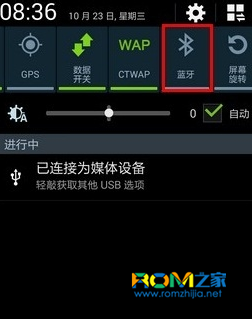
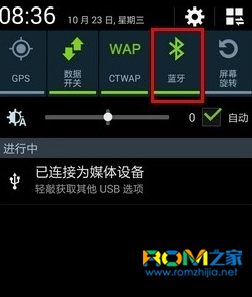
步驟 2、打開需要傳輸的圖片1.在待機頁面下,點擊【應用程序】,再點擊【相冊】。
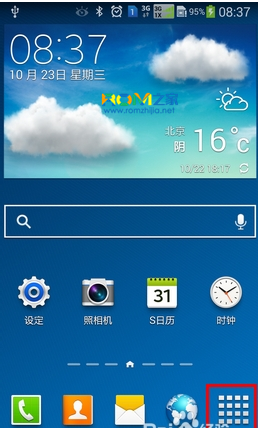
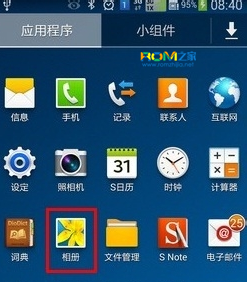
2.選擇並打開一張照片。
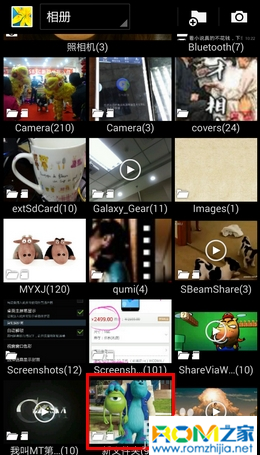
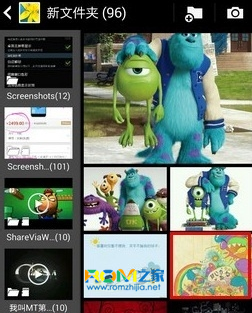
3.點擊屏幕右上方的【共享】圖標,點擊【藍牙】。
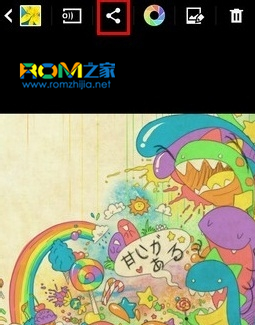
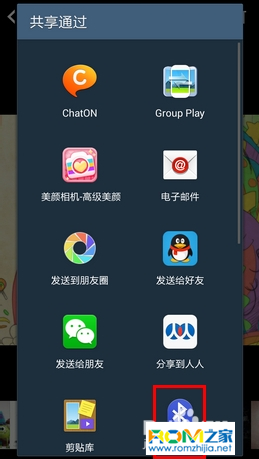
步驟 3、搜索藍牙設備並傳輸1.手機將自動搜索藍牙設備,然後點擊需要連接的藍牙設備,這裡以點擊【GT-I9100G】為例。(注:請務必確認對方的手機藍牙處於開啟且可見狀態。)
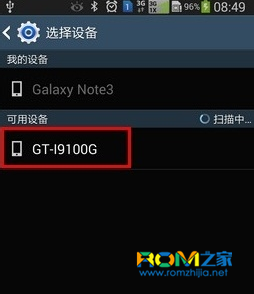
2.接收的手機將會收到文件傳輸提示,點擊【接受】即可。
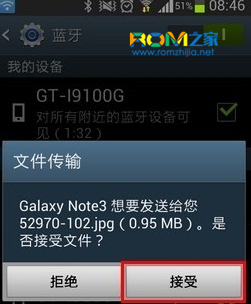
3.當屏幕顯示“文件已發送”表示照片已發送成功。

三星Note3刷機包下載:http://www.romzhijia.net/romlist/909_0_0_0
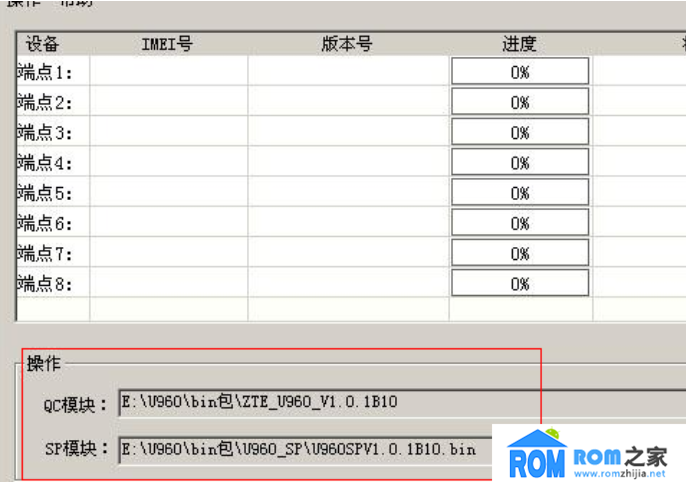 中興 U960線刷官方B13 ROM救磚教程講解
中興 U960線刷官方B13 ROM救磚教程講解
在我們日常使用 中興 U960的過程中,難免會遇到各種問題,尤其是愛為 中興 U960刷機、ROOT、精簡的機友。
 小米手機刷Smartisan OS ROM詳細教程
小米手機刷Smartisan OS ROM詳細教程
錘子科技在官方論壇已宣布Smartisan OS已經適配小米3和小米4手機。那麼小米手機怎麼刷入Smartisan OS ROM呢?下面就詳情來看看具體的教程吧
 聯想黃金斗士S8卡刷刷機教程(第三方ROM)
聯想黃金斗士S8卡刷刷機教程(第三方ROM)
本站己經有了聯想S8的線刷教程,但沒有發布S8的第三方ROM卡刷教程,從今天開始本站將陸續分享s8的很多第三方ROM,那麼我們該如何刷入黃金斗士S8的第三方ROM呢,,所
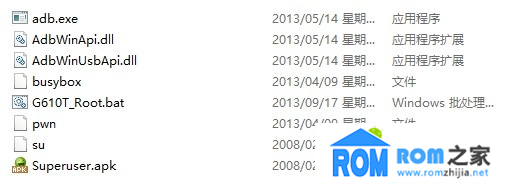 華為G610T手動獲取ROOT權限圖文教程
華為G610T手動獲取ROOT權限圖文教程
華為G610T如何獲取ROOT權限? 小編今天帶來華為G610T手動獲取ROOT權限圖文教程,希望能幫到各位! 准備工作 1、手持華為